Chaque appareil qui se connecte à un réseau, qu'il s'agisse d'un réseau interne ou d'un réseau externe tel qu'Internet, possède une adresse MAC (Media Access Control Address).
Une adresse MAC agit comme une méthode d'identification unique attribuée par le fabricant de l'appareil. Cette adresse est également appelée adresse matérielle. Il est essentiel de ne pas confondre cela avec une adresse IP.
Il est de notoriété publique que vous avez besoin d’une adresse IP pour la communication réseau. Cependant, pour adresser les paquets Ethernet d’un appareil à un autre (adresse MAC à adresse MAC), l’adresse MAC est indispensable. L'ARP (Address Resolution Protocol) joue ici un rôle crucial, car il est utilisé pour déterminer l'adresse MAC de l'étape suivante du transfert de paquets.
L'adresse IP est principalement utilisée pour vérifier si l'adresse de destination se trouve dans le même réseau IP que celui de l'expéditeur.
Bien que les adresses MAC soient enregistrées dans l'appareil, il peut arriver que vous souhaitiez modifier l'adresse MAC. Supposons que vous disposiez d'un logiciel lié à l'adresse MAC de votre ordinateur pour la validation de la licence. Si vous remplacez la carte réseau, le logiciel ne fonctionnera plus.
Dans les instructions suivantes, je vais vous expliquer comment « usurper » l'adresse MAC ou la modifier dans un logiciel, afin que l'ordinateur pense qu'il communique toujours avec l'adresse MAC d'origine souhaitée.
Changer l'adresse MAC sous Windows 11, 10 ou version antérieure
Il est essentiel de documenter soigneusement votre adresse MAC actuelle en premier. Cela garantit que, si quelque chose ne se passe pas comme prévu, vous pourrez toujours revenir à votre adresse MAC d'origine. Suivez les étapes ci-dessous pour trouver votre adresse MAC actuelle sous Windows :
- Cliquez sur le bouton « Démarrer », situé dans le coin inférieur gauche de votre écran.
- Dans le champ de recherche qui apparaît, tapez cmd.exe.
- Vous verrez apparaître un programme appelé « Invite de commandes » ou dans certaines versions « cmd.exe ». Cliquez dessus pour l'ouvrir. Cela ouvre la fenêtre MS-DOS, également connue sous le nom d'interface de ligne de commande.
- Une fois dans la fenêtre de ligne de commande, tapez la commande suivante :
ipconfig /all
- Une liste d'informations détaillées sur le réseau apparaîtra maintenant. Sous ces informations, vous trouverez l'adresse MAC, souvent répertoriée à côté de « Adresse physique ».
- Prenez le temps de noter soigneusement les informations pertinentes avant de procéder à tout changement d'adresse Mac.
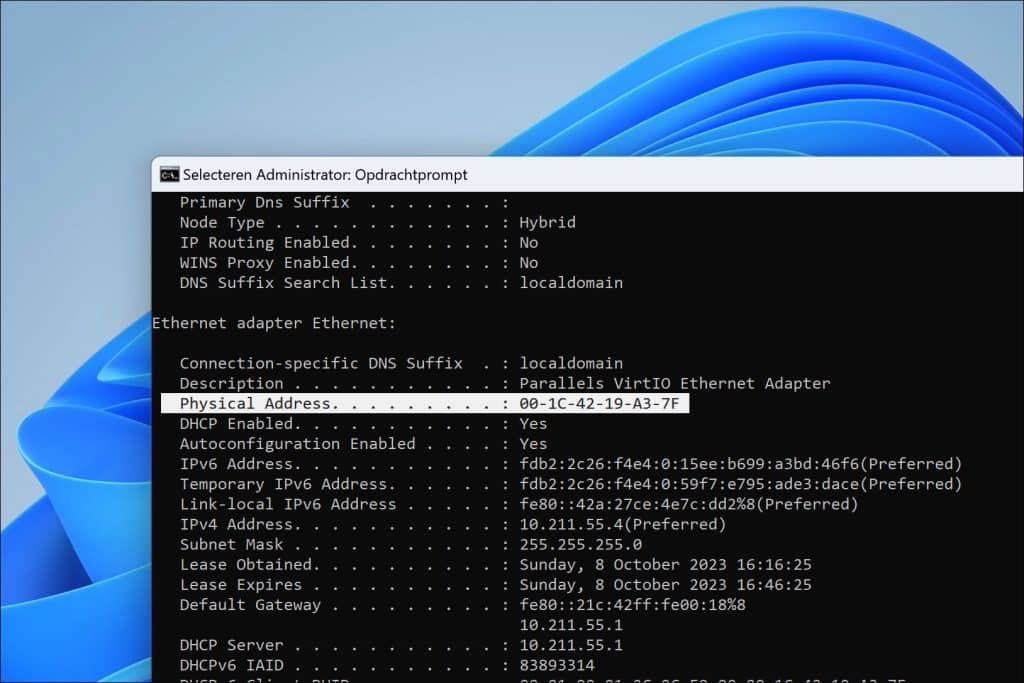
Pour changer l'adresse mac vous devez : gestion d'appareils te ouvrir.
- Faites un clic droit sur le bouton « Démarrer » (ou appuyez sur la touche Windows + X de votre clavier).
- Vous verrez un menu avec plusieurs options. Cliquez sur « Gestionnaire de périphériques ».
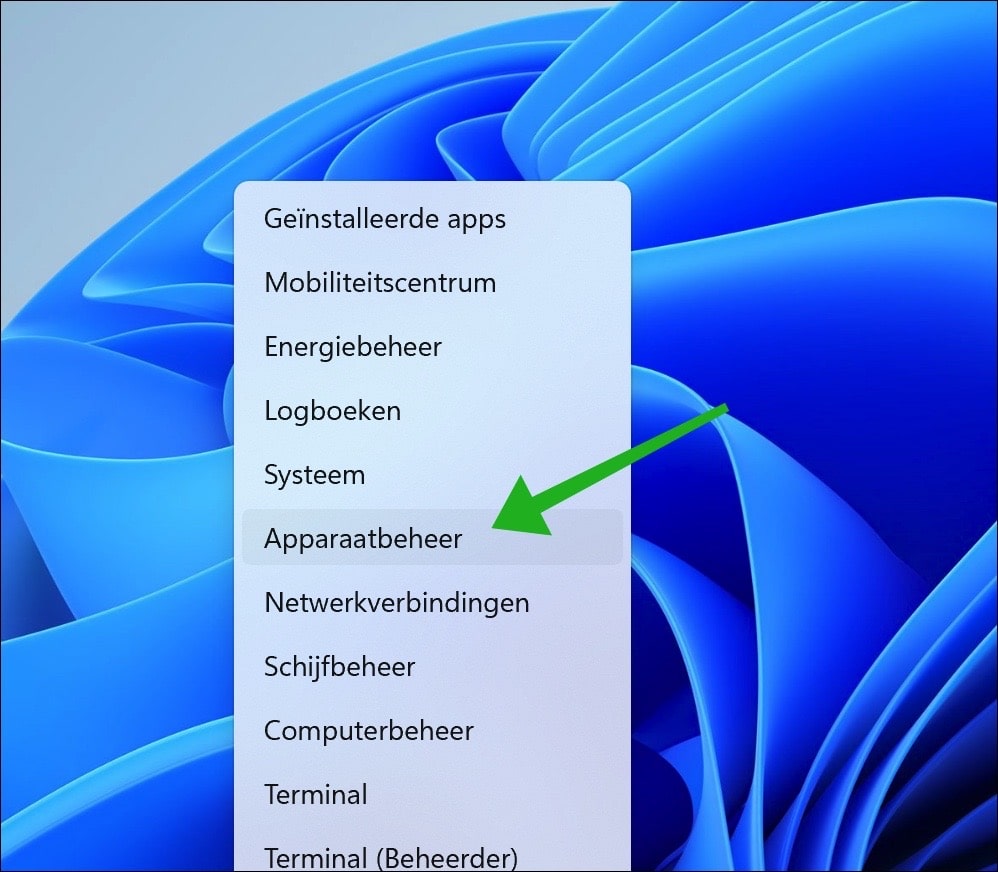
Dans la fenêtre « Gestionnaire de périphériques », la section « Adaptateurs réseau » donne un aperçu de toutes les interfaces réseau installées sur votre ordinateur. Cela peut inclure des cartes réseau filaires et sans fil, ainsi que des adaptateurs réseau virtuels de certaines applications logicielles.
Suivez ces étapes pour accéder à votre carte réseau :
- Ouvrez le « Gestionnaire de périphériques » comme décrit précédemment.
- Dans la liste des catégories de matériel, recherchez « Adaptateurs réseau » et cliquez sur la flèche ou le signe plus à côté (selon votre version de Windows) pour développer la catégorie.
- Vous verrez maintenant une liste de toutes les cartes réseau sur votre ordinateur. Selon le modèle et la configuration de votre ordinateur, un ou plusieurs éléments peuvent apparaître ici.
- Recherchez votre carte réseau principale. Par exemple, si vous utilisez une connexion filaire, recherchez une entrée dont le nom peut contenir « Adaptateur Ethernet ». Si vous êtes connecté sans fil, recherchez quelque chose dont le nom contient « Wi-Fi » ou « Sans fil ».
- Faites un clic droit sur la carte réseau respective pour plus d'options telles que la mise à jour des pilotes, la désactivation du périphérique, les propriétés, etc.
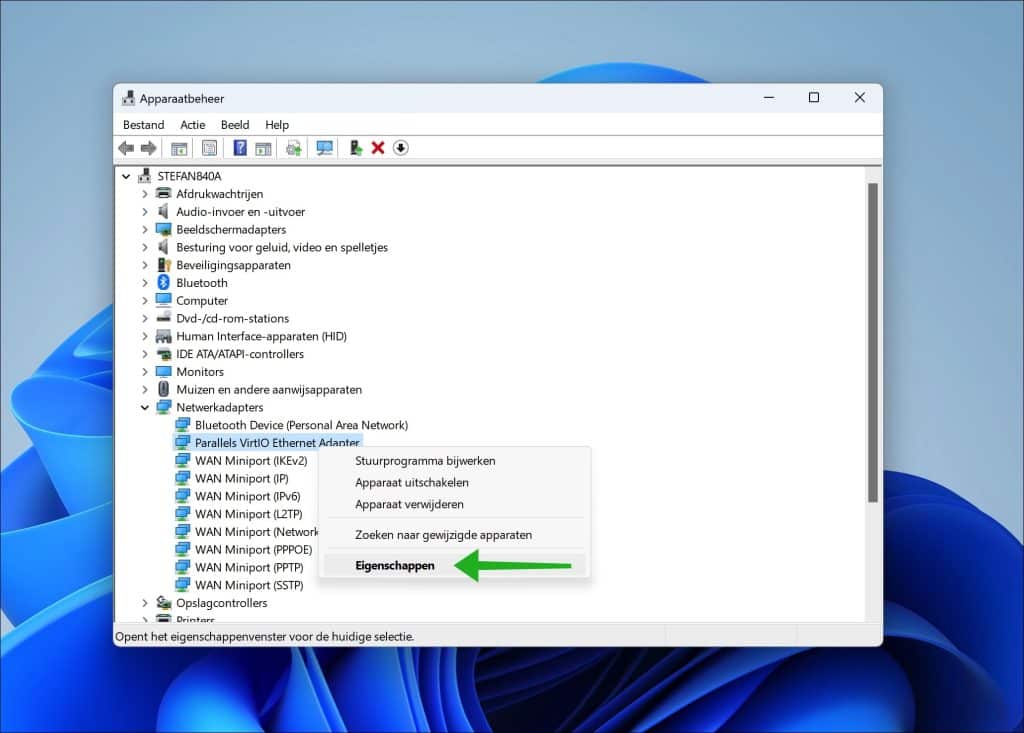
- Dans la fenêtre qui apparaît, accédez à l'onglet « Avancé ».
- Faites défiler la liste des propriétés jusqu'à ce que vous trouviez une option telle que « Adresse réseau », « Adresse gérée localement », « Attribuer un Mac » ou une désignation similaire, en fonction de votre carte réseau.
- Sélectionnez cette option et sur le côté droit, choisissez « Valeur ».
- Saisissez maintenant l'adresse MAC souhaitée, sans les deux-points (par exemple : 001122AABBCC au lieu de 00:11:22:AA:BB:CC).
- Cliquez sur « OK » pour enregistrer vos modifications.
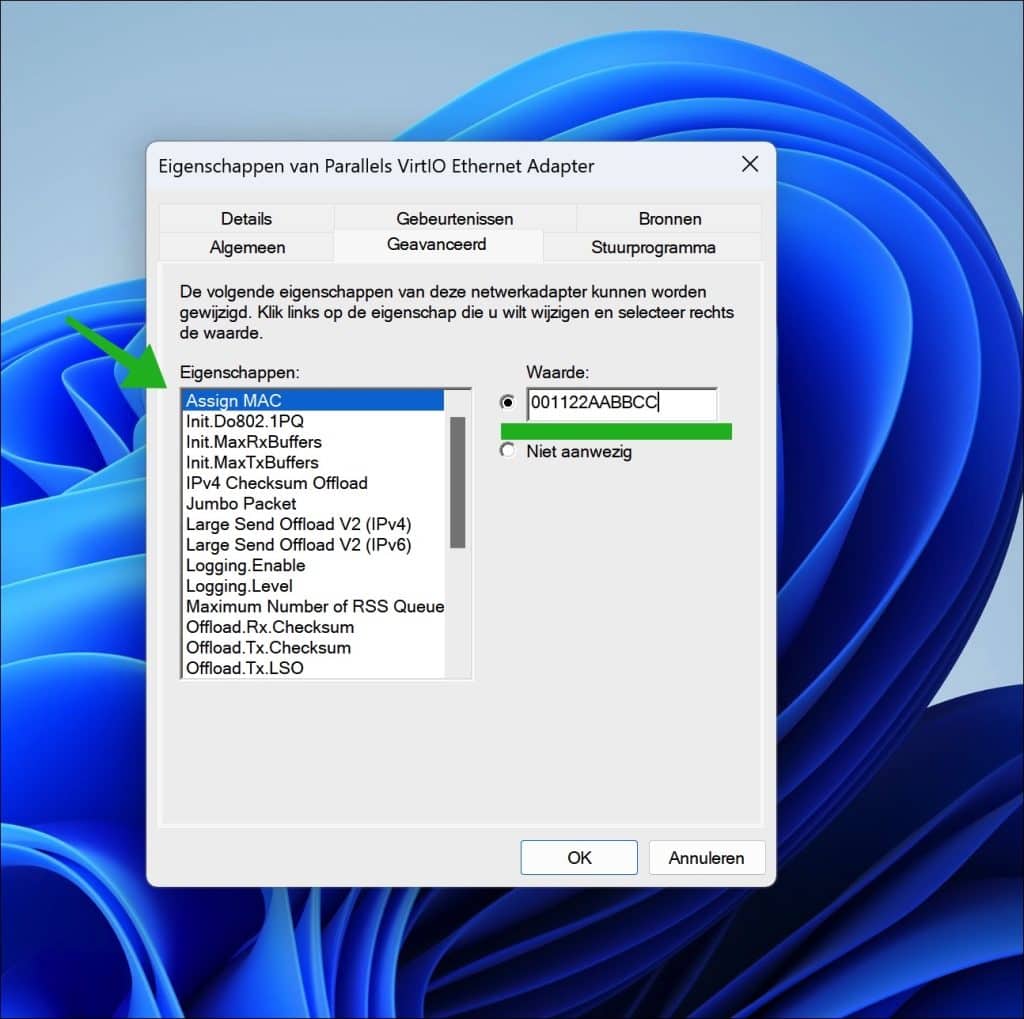
regarder dehors:
- La modification de votre adresse MAC peut affecter le fonctionnement de votre connexion réseau. Assurez-vous d'avoir noté l'adresse MAC d'origine afin de pouvoir la restaurer plus tard si nécessaire.
- Il est important que l'adresse MAC saisie soit valide et unique au sein de votre réseau. Les valeurs arbitraires peuvent provoquer des conflits.
- Certaines cartes réseau ne permettent pas de modifier l'adresse MAC. Si vous ne voyez pas cette option ou si la modification ne fonctionne pas, votre carte réseau ne la prend peut-être pas en charge.
- Avoir des connaissances techniques et de la prudence est essentiel lors de l'exécution de ces étapes, comme vous l'avez souligné à juste titre. Assurez-vous de bien comprendre ce que vous faites et les conséquences que cela peut avoir.
Si vous préférez utiliser un outil, vous pouvez Utilisation du Technitium TMac pour changer facilement votre adresse mac via une interface.

J'espère que cela vous a aidé. Merci pour la lecture!

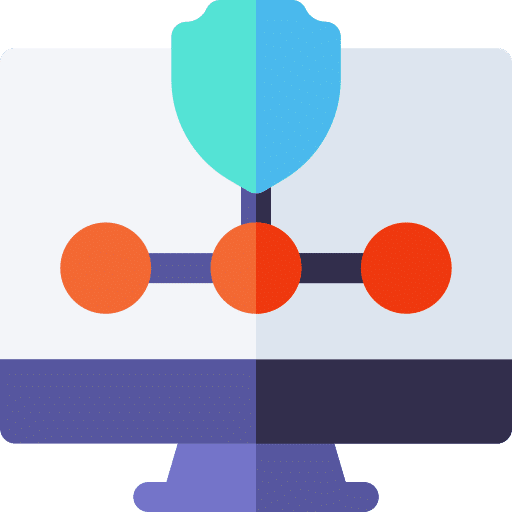
Merci pour l'explication.
Mais cela fonctionne-t-il également sous Windows 11 ?
Dans l'onglet Avancé (dans la carte du réseau), je ne vois nulle part l'option Valeur.
Bonjour, parfois la valeur est aussi appelée « Assign Mac ». Si vous ne le trouvez pas, vous pouvez changer de Mac avec cet outil.
https://technitium.com/tmac/
Salutations, Stéphane